Создание и редактирование образцов штриховки
Теперь в качестве примера создания полностью нового пользовательского образца штриховки создадим образец штриховки, состоящей из восьмиугольников (назовем его 8-угольники).
- Вычертите на плане фрагмент будущей штриховки, используя 2D-инструменты ArchiCAD (рис. 11.19).
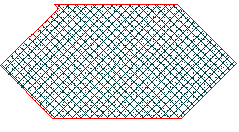
Рис. 11.19. Фрагмент будущей штриховки - Выберите заштрихованный многоугольник и скопируйте его в буфер обмена.
- Откройте диалоговое окно Fill Types (Образцы штриховки), выполнив команду Options (Параметры) › Fill Types (Образцы штриховки).
- Щелкните мышью на кнопке New (Новый).
- В диалоговом окне Add New Fill (Новая штриховка) введите название нового образца штриховки и выберите в качестве типа новой штриховки тип Symbol (Символ), после чего щелкните мышью на кнопке ОК.
- В диалоговом окне Fill Types (Образцы штриховки) щелкните на кнопке Paste (Вставить). Векторный рисунок образца штриховки будет отображать растиражированный вставленный фрагмент (рис. 11.20).
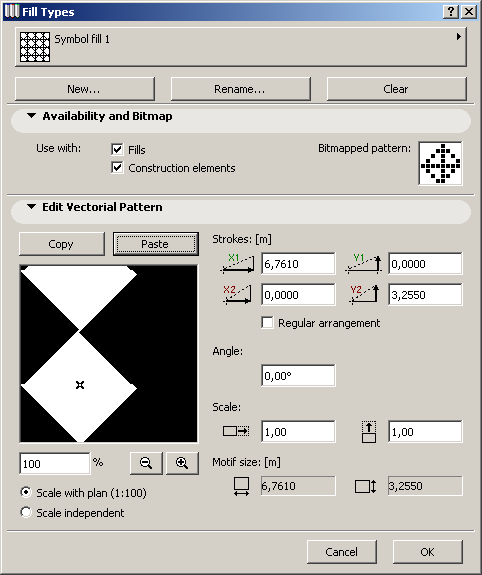
Рис. 11.20. Вставка фрагмента из буфера - Произведите настройку параметров штриховки (рис. 11.21).
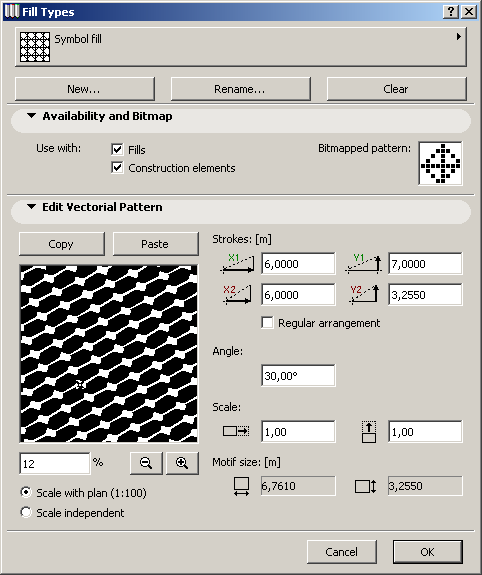
Рис. 11.21. Настройка параметров штриховки - Отредактируйте растровый рисунок образца штриховки (рис. 11.22).
- Щелкните мышью на кнопке ОК для подтверждения выполненных настроек.
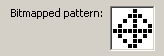
Рис. 11.22. Редактирование растрового образца штриховки
Новая штриховка под названием 8-угольники теперь может быть использована в проекте.
